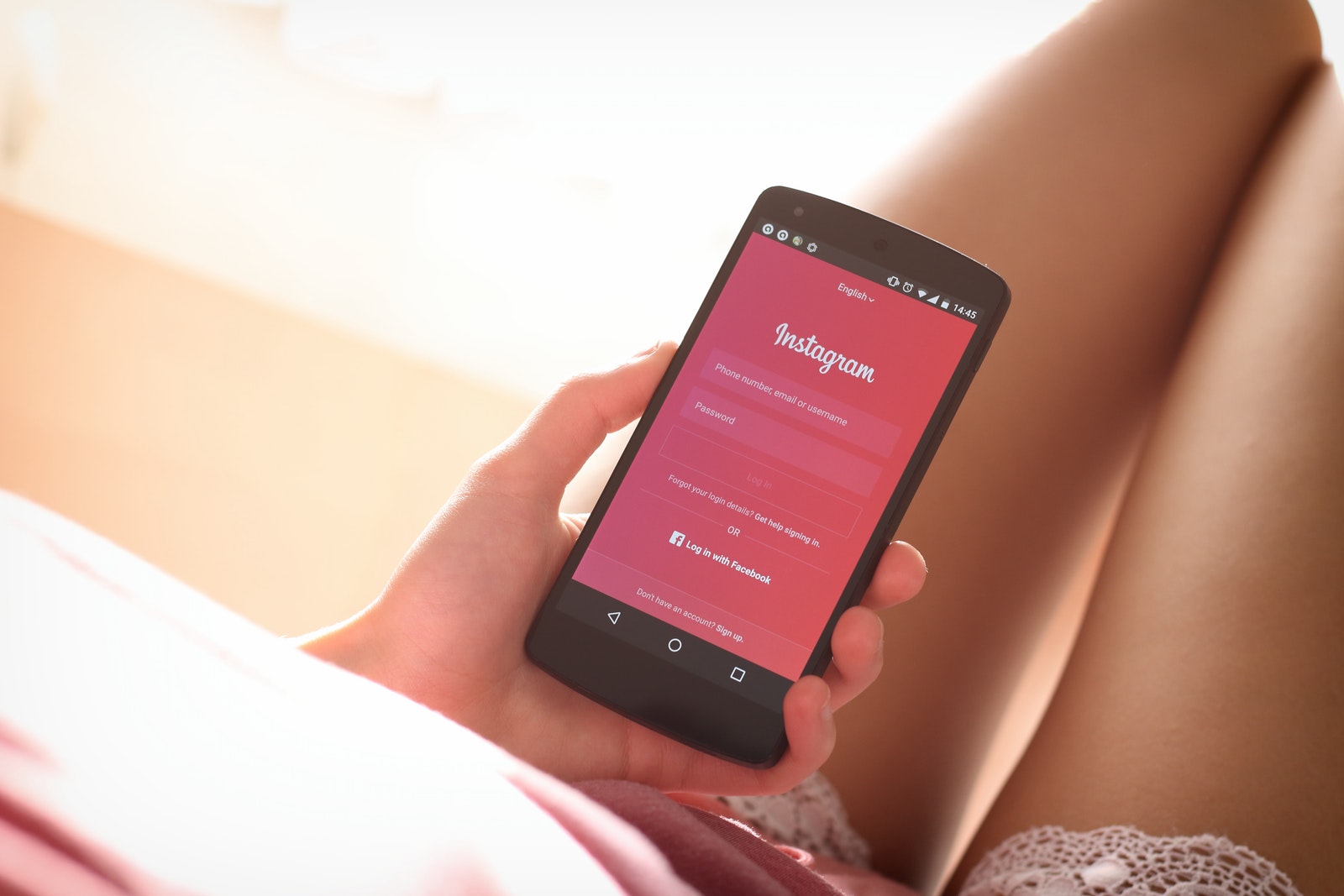Когда речь заходит о выборе компьютера, для миллионов людей по умолчанию стоит Windows 10. В отличие от MacOS, Windows стоит на сотнях качественных ноутбуков, доступных по цене менее 600 долларов, а также отлично подходит для игр, самостоятельной сборки настольных ПК и многого другого. Она проще в использовании, чем Linux, и может гораздо больше, чем Chrome OS. Это самая популярная операционная система для настольных ПК во всем мире на протяжении десятилетий, и, учитывая, насколько хороша Windows 10, легко понять, почему.
Содержание
Однако, как бы ни была велика Windows, это не означает, что все знают, как использовать ее в полной мере. Если вы хотите повысить свою безопасность, использование VPN в Windows является обязательным условием. Независимо от того, кто и где вы находитесь, использование VPN поможет защитить ваш исходящий трафик. Компания Microsoft сделала многое для повышения безопасности своей операционной системы с момента запуска Windows 10 в 2015 году, но вам все равно необходимо обеспечить безопасность ваших фактических данных при просмотре сайтов. Использование VPN делает ваше интернет-соединение анонимным и даже может дать вам преимущество в том, что Windows 10 работает быстрее, чем раньше.
Если у вас еще нет VPN, выбранного для использования на вашем ПК с Windows, взгляните на нашу подборку лучших VPN, представленных сегодня на рынке, а затем вернитесь сюда, чтобы настроить VPN в Windows.
Установка VPN в Windows
Когда дело доходит до установки VPN в Windows, самый простой способ сделать это — обратиться к самому приложению. Большинство VPN используют собственное программное обеспечение, которое автоматически включает VPN-соединения в Windows. Вот как это сделать.
Скачайте программу установки
В этом руководстве мы используем Private Internet Access для нашей службы VPN, но эти шаги в принципе применимы к любой VPN, которую вы хотите использовать сегодня. Выбрав вариант месячной, квартальной или годовой подписки, выберите способ оплаты и совершите покупку. После оплаты вы получите электронное письмо с инструкциями по загрузке программы установки VPN.
После получения и открытия письма загрузите программу установки Private Internet Access по ссылке, указанной в письме, и установите пакет VPN на свой компьютер.
Откроется веб-сайт Private Internet Access, на котором вы приобрели программу VPN. Начнется загрузка программы установки через ваш веб-браузер. Выберите Save As , если есть такая возможность, и сохраните программу установки на рабочем столе. Так будет легче найти и начать установку программы установки VPN Private Internet Access.
Install VPN Software
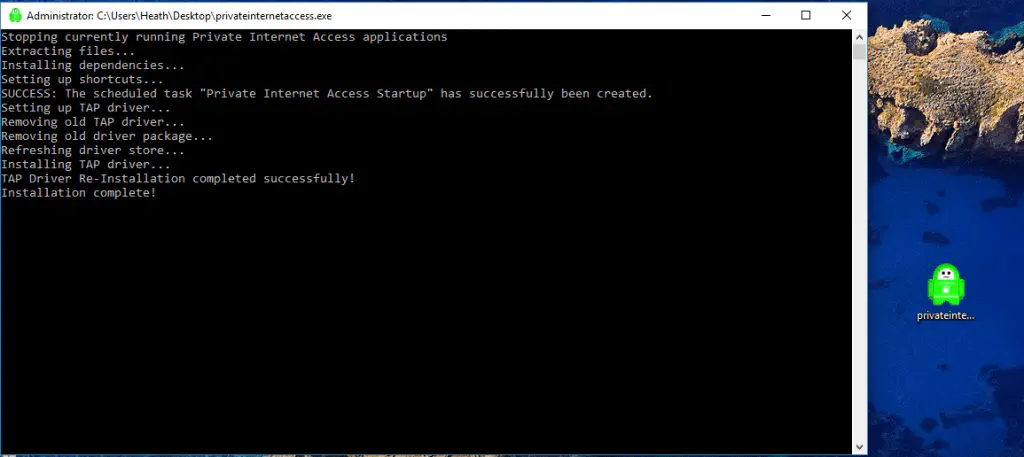
- После завершения загрузки программы Private Internet Access щелкните на ней правой кнопкой мыши и выберите Запустить от имени администратора .
- На экране Windows появится окно командной строки. Она извлечет и установит необходимые элементы для работы программы VPN на вашем компьютере с Windows 10. В окне установки будет запрошено ваше разрешение на установку Private Internet Access VPN на ваш компьютер с Windows 10. Просто нажмите кнопку Install .
- Далее вы захотите изменить тип соединения на TCP. Щелкните правой кнопкой мыши на значке Private Internet Access в системном трее, внизу справа на панели задач Windows 10.
- Перейдите и выберите Настройки с помощью мыши. Затем нажмите кнопку Дополнительно .
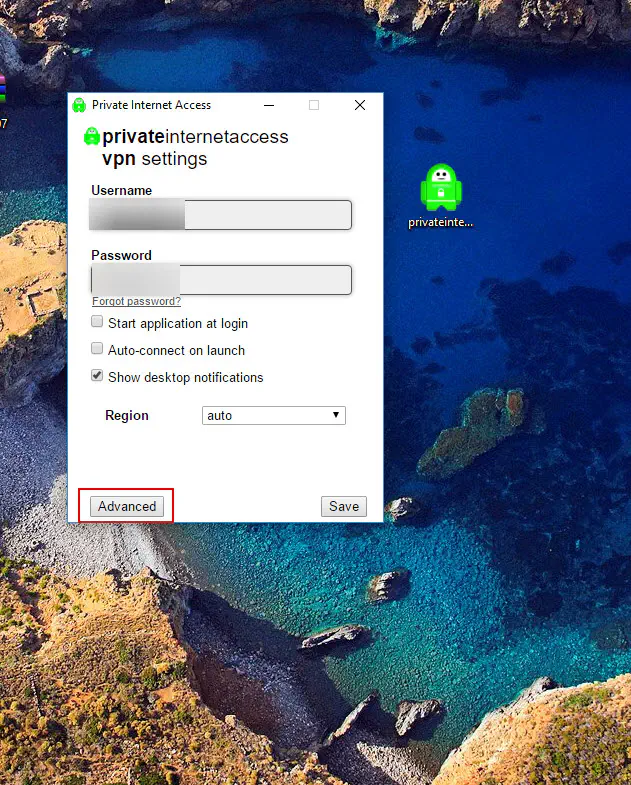
- Выберите TCP в верхнем выпадающем списке, где по умолчанию указан UDP.
- Затем выберите место подключения или используйте Авто .
- Если вы хотите использовать IPV6 , вы также можете снять флажок IPV6 защита от утечек . Снимать флажок IPV6 защита от утечек или нет — решать вам. Защита от утечек защищает вашу личную информацию от «утечки» в Интернет, что влияет на вашу конфиденциальность и безопасность.
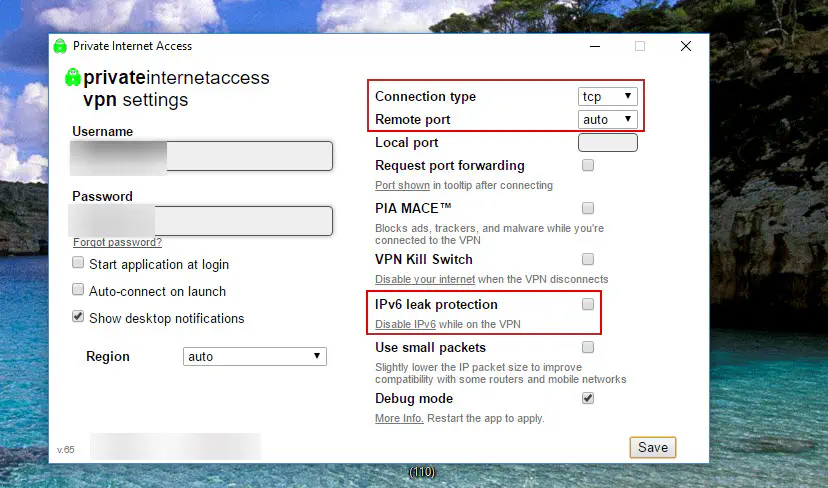
- После выбора нужных настроек нажмите кнопку Сохранить .
- Наконец, щелкните правой кнопкой мыши на значке Private Internet Access в системном трее, в правом нижнем углу панели задач Windows 10.
- Затем перейдите к Соединить и нажмите на него, чтобы подключиться через VPN.
Бум — вот и все. Теперь вы анонимно подключены к Интернету!
Используйте встроенную VPN в Windows
Если вам нужна максимальная конфиденциальность, вам придется обратиться к внешней VPN. Однако если вам нужна простая VPN, работающая в фоновом режиме, вы будете рады узнать, что Windows 10 предлагает ее совершенно бесплатно. Его немного сложно настроить, но как только он будет запущен, вы будете готовы защитить свои данные, используя для этого перенаправление PPTP.
Следуйте этим инструкциям, чтобы настроить встроенный VPN, поставляемый с Windows 10.
- На панели задач Windows 10 нажмите на значок Windows. Затем нажмите на Настройки (маленький значок шестеренки).
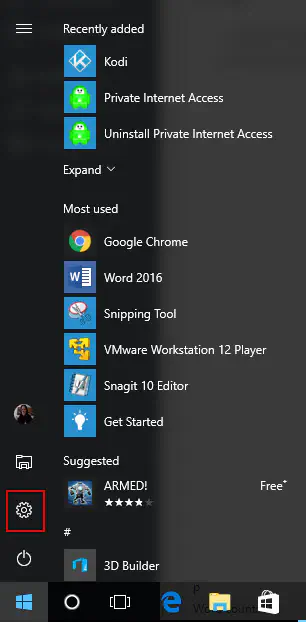
- Когда на экране рабочего стола появится окно настроек Windows, нажмите на Сеть и Интернет .
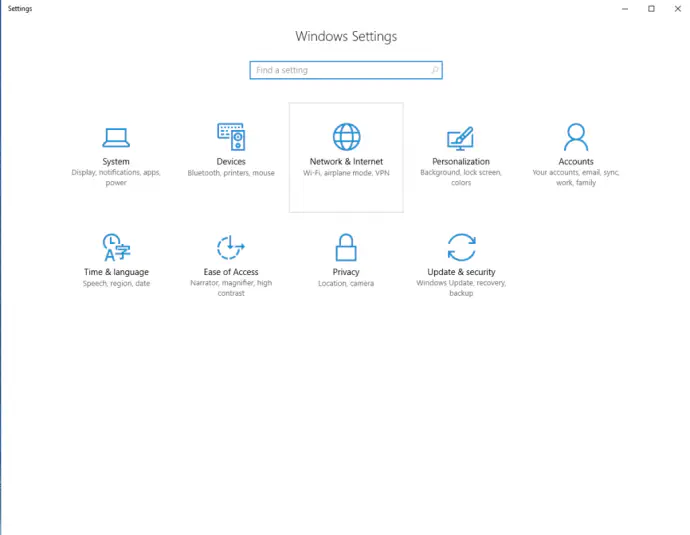
- Затем в левой боковой панели нажмите на VPN .
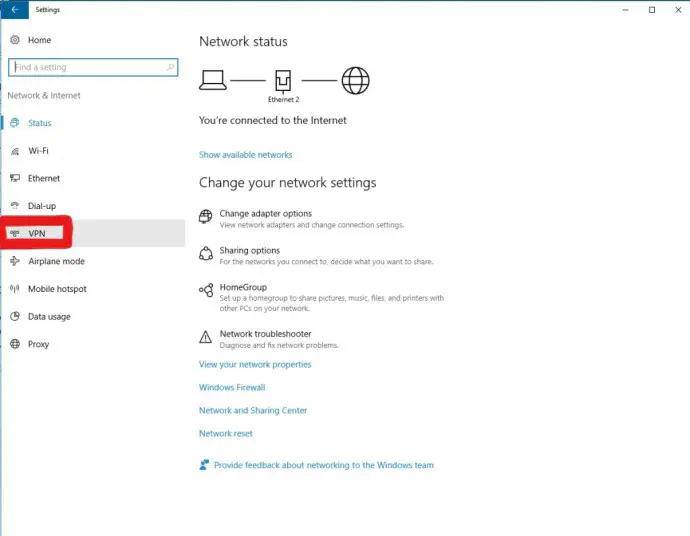
- В окне VPN нажмите Добавить VPN-соединение .
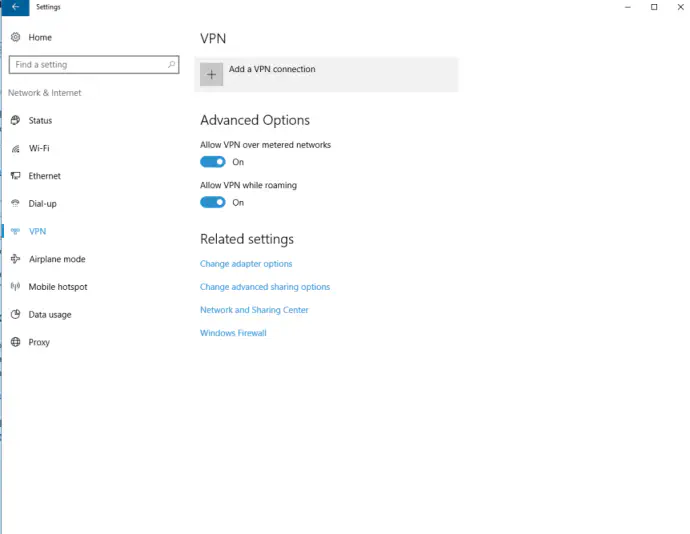
- В выпадающем окне выберите Windows (встроенный) в качестве поставщика VPN.
- В качестве имени соединения введите то, как вы хотите назвать соединение.
- Далее вводится имя или адрес сервера. Вам необходимо знать эту информацию, поскольку она относится к вашему частному серверу или VPN-серверу, к которому вы будете подключаться. Вам нужно будет самостоятельно провести исследование, чтобы найти надежный VPN-сервер, который позволит вам подключиться к нему.
- Далее выберите PPTP (протокол туннелирования точка-точка).
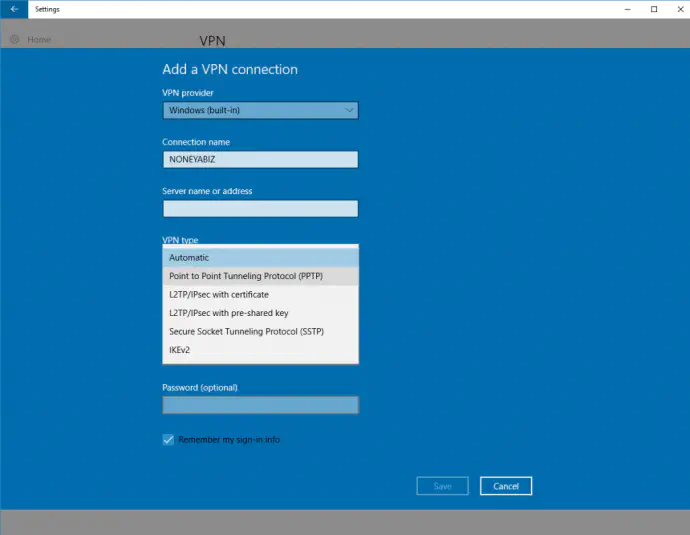
- Выберите свое имя пользователя и пароль в качестве информации для входа. Затем введите имя пользователя и пароль в текстовые поля. Убедитесь, что в поле Remember my sign-in info установлен флажок, если только вы не находитесь на публичном ПК.
- В заключение нажмите кнопку Save в нижней части настройки VPN. Теперь вы готовы начать его использовать.
Ваш только что настроенный VPN теперь появится в списке VPN. Просто нажмите на него и выберите кнопку «Подключиться», и вы готовы к работе.
* * * *
Существует так много поставщиков услуг VPN, платных и бесплатных, и может быть трудно выбрать одного. Для завершения поиска может потребоваться некоторое время и исследования. Когда вы найдете подходящую, вы можете воспользоваться их программой установки или встроенным VPN, который поставляется с Windows 10.
Если вы ищете короткий путь к поиску новой VPN, не забудьте ознакомиться с нашим списком лучших VPN-сервисов 2020 года с некоторыми из наших любимых VPN на Windows и других платформах.
У вас есть любимый VPN-сервис или вы используете встроенный VPN-сервис Windows? Есть ли у вас советы для тех, кто устанавливает VPN на Windows 10? Пожалуйста, оставьте комментарий ниже!
YouTube видео: Как настроить VPN в Windows 10
Вопросы и ответы по теме: “Как настроить VPN в Windows 10”
Как настроить VPN вручную?
**Как изменить **настройки VPN****1. Откройте приложение “Настройки” на телефоне. 2. Выберите Сеть и интернет VPN. 3. Рядом с нужной сетью VPN коснитесь значка настроек . Если у вас установлено приложение для VPN, оно откроется автоматически. 4. Измените настройки VPN. При необходимости нажмите Сохранить.
Как сделать VPN на ПК бесплатно?
Чтобы активировать бесплатный VPN, зайдите в Настройки (Alt+P) > Безопасность > VPN.П осле активации вы увидите значок VPN слева от адресной строки.
Как настроить встроенный VPN?
Настройка встроенного VPN для AndroidЗайдите в Настройки Android, перейдите в пункт меню Подключение и общий доступ и найдите там VPN. Нужная нам настройка может скрываться и в другом месте, поэтому вы вполне можете воспользоваться поиском, вбив в его поле VPN.
Как сделать автоматическое подключение VPN Windows 10?
Автозапуск VPN с помощью реестра1. Запустите редактор реестра (regedit.exe) и перейдите в ветку HKEY_LOCAL_MACHINE\Software*Microsoft**Windows*\CurrentVersion\Run. 2. Создайте новый строковый параметр именем vpnConnect и значением rasdial vpn_office winitpro_admin $ecretnaRFr@z@ 3. Закройте реестр и перезагрузите компьютер
Как настроить VPN Windows 10 бесплатно?
Выберите кнопку Начните, а затем Параметры > сеть & Internet > VPN >Добавить VPN-подключение. В разделе Добавление VPN-подключения сделайте следующее: В поле Поставщик услуг VPN выберите Windows (встроенный). В поле Имя подключения введите понятное вам имя (например, “Мой личный VPN”).
Как настроить VPN на компьютере?
**Подключение VPN на компьютере с Windows 10**1. Меню «Пуск» — «Настройки» 2. Параметры Windows – «Сеть и Интернет» 3. Щелкните на значок «VPN»